win10键盘无法输入
最近很多小伙伴说win10键盘无法输入,win10键盘偶尔会出现无法输入、键盘失灵、全部变为快捷键。那么键盘无法输入该怎么解决呢?下面跟小编一起来看看吧。

【键盘故障问题汇总】
win10键盘无法输入的恢复办法第一种方法
第一步:打开设置面板,选择系统。
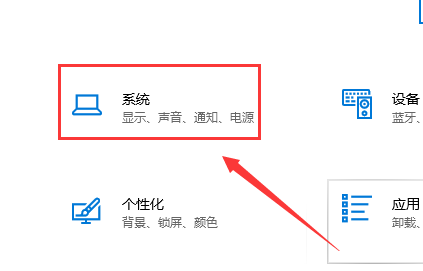
第二步:选择电源和睡眠,点击其他电源设置。
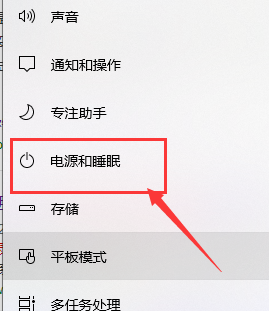
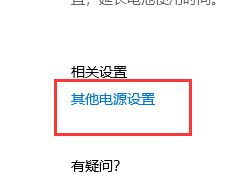
第三步:选择电源按钮的功能。
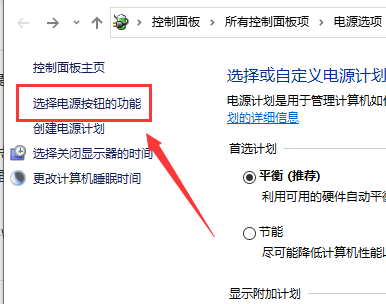
第四步:选择更改当前不可用的设置。
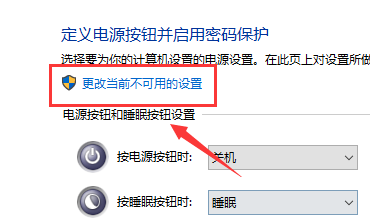
第五步:勾选启用快速启动(推荐),点击保存修改,重启即可。
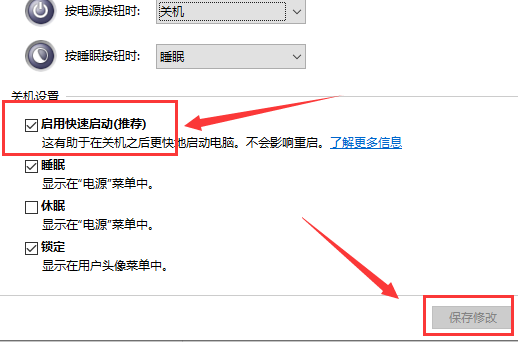
第二种方法
第一步:也可以按快捷键【Win+R】,打开运行窗口,输入regedit,点击确定。
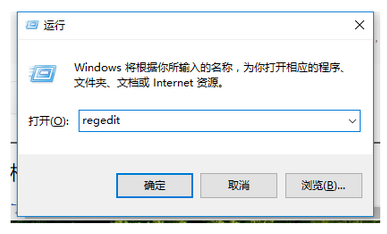
第二步:打开注册表编辑器,点击路径【HKEY_LOCAL_MACHINE SYSTEMControlSet001ControlKeyboard Layouts】,仔细检查,会发现以0804结尾的都是简体中文输入法。
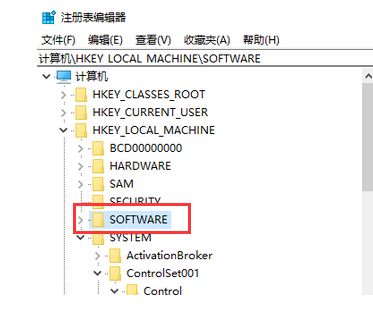
第三步:打开【00000804】,在右侧找到【Layout File】选项并双击,弹出对话框,将数值数据中的【kbdus.dll】改为【kbdjpn.dll】,最后点击确定。
 win10键盘的相关问题
win10键盘的相关问题win10键盘全部没反应>>>
win10键盘变成快捷键>>>
win10键盘失灵一建恢复>>
win10键盘设置在哪里>>>
以上就是好吧啦网问您带来的win10键盘无法输入如何解决的详细教程,希望可以解决掉您的困惑。想了解更多的问题请收藏好吧啦网哟。欢迎您的查看。
以上就是win10键盘无法输入的全部内容,望能这篇win10键盘无法输入可以帮助您解决问题,能够解决大家的实际问题是好吧啦网一直努力的方向和目标。
相关文章:
1. deepin linux怎么切换到root权限? Deepin切换root用户的技巧2. deepin文件有个锁头怎么删除? deepin删除带锁头文件的技巧3. 深度操作系统Deepin20.2.1发布(附下载和更新日志)4. Mac无线网络怎么设置?苹果Mac电脑无线网络设置教程5. 在FreeBSD 8.1下搭建Git服务器步骤6. 在FreeBSD上搭建Mac的文件及time machine备份服务7. 微软Win11专业版即将默认禁用 SMB 来宾认证服务8. FreeBSD 7.3 安装GNOME图形界面9. 深度操作系统20.5发布 deepin 20.5更新内容汇总10. Linux Mint系统输入法怎么删除? Linux Mint删除多余输入法的技巧
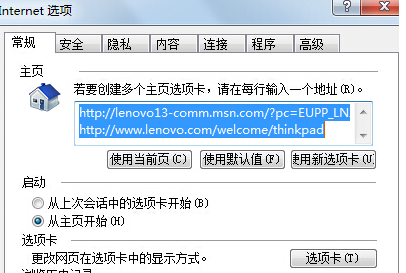
 网公网安备
网公网安备